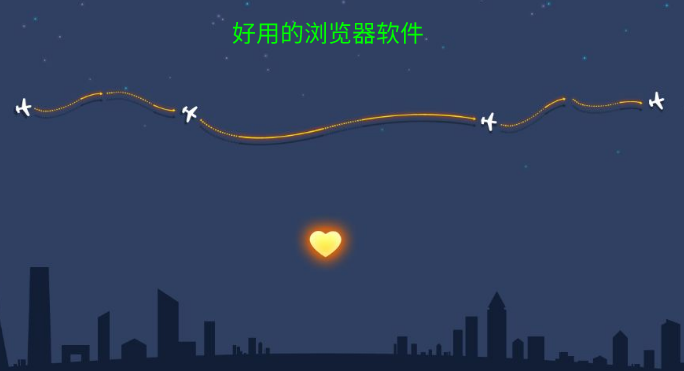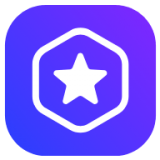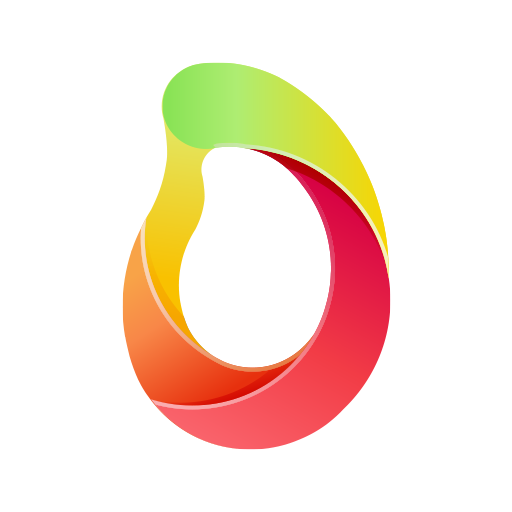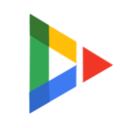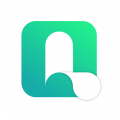快速导航
火狐浏览器怎么导入书签
2023-12-18 11:14:19来源:兔叽下载站编辑:kingguard
火狐浏览器这款软件是很多小伙伴们常用的浏览器软件,大家可以通过软件来导入书签,但是有部分新手朋友们还不会操作,那么接下来就由兔叽下载站小编来教各位吧。
火狐浏览器导入书签方法说明
1、首先打开火狐浏览器软件,点击右上角的三条线“菜单”图标,选择下方选项列表中的“我的足迹”打开,如下图所示。
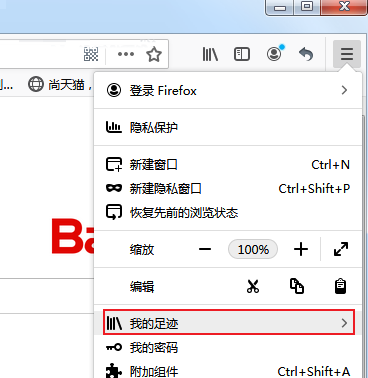
2、接着在新列表中选择“书签”选项,如下图所示。
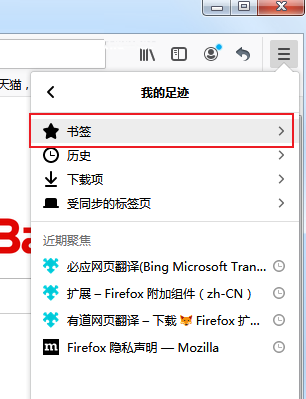
3、然后点击下方的“管理所有书签”,如下图所示。
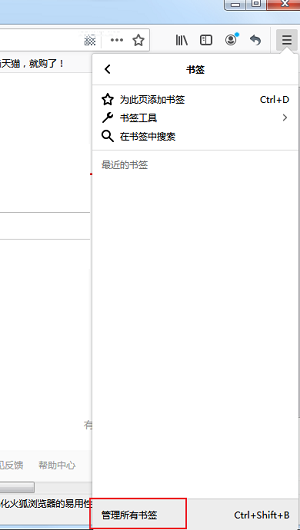
4、在打开的窗口中点击上方的“导入和备份”,选择下方选项中的“从HTML文件导入书签”,如下图所示。
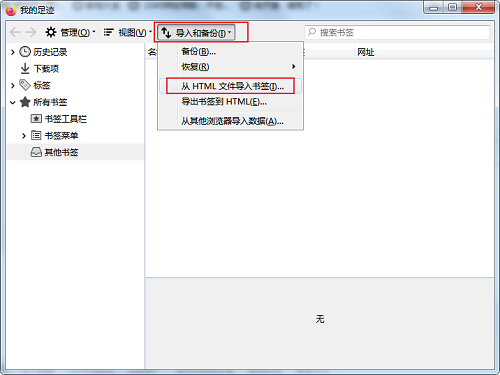
5、最后在弹出的窗口中选择需要导入的书签文件,点击打开按钮就可以成功导入了,如下图所示。
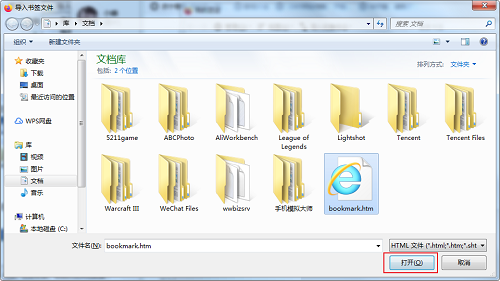
相关资讯
更多>推荐下载
-

来做菜
阅读浏览 | 36.32MB | 2025-11-22
进入 -

龙珠直播苹果版
影音播放 | 30.07MB | 2025-11-22
进入 -

五楼直播自定义版
影音播放 | 33.13MB | 2025-11-22
进入 -

OK学习机家长端
阅读浏览 | 53.48MB | 2025-11-21
进入 -

gm加速器
系统工具 | 61.58MB | 2025-11-21
进入 -

星座万年历
生活实用 | 6.59MB | 2025-11-21
进入 -

花音交友定制版
社交聊天 | 52.3MB | 2025-11-21
进入 -

手快抖美女交友官方版
社交聊天 | 40.48MB | 2025-11-21
进入 -

勾对交友官方正版
社交聊天 | 103.84MB | 2025-11-21
进入 -

享阅全本小说苹果版
阅读浏览 | 13.34MB | 2025-11-21
进入
推荐专题
- 好用的浏览器软件
- 实用的手机浏览器app